Cách khắc phục laptop bị mất tiếng, không nghe được
Laptop của bạn bỗng nhiên bị mất tiếng, không nghe được bất kỳ âm thanh nào từ video, nhạc hay cuộc gọi? Đây là một trong những lỗi khá phổ biến và gây khó chịu trong quá trình sử dụng, đặc biệt với những ai thường xuyên học online, họp Zoom hoặc giải trí.
Đừng quá lo lắng! Trong bài viết này, Trí Tiến Laptop sẽ hướng dẫn bạn cách khắc phục laptop bị mất tiếng một cách đơn giản, hiệu quả ngay tại nhà. Đồng thời, nếu lỗi quá phức tạp, bạn cũng sẽ biết nên tìm đến đâu để được hỗ trợ chuyên nghiệp, nhanh chóng.

Tại sao laptop bị mất tiếng?
Laptop bị mất âm tiếng, không nghe được có thể đến từ nhiều nguyên nhân khác nhau, từ phần mềm cho tới phần cứng. Dưới đây là một số lý do phổ biến:
Cài đặt âm lượng thấp hoặc tắt tiếng
Đôi khi, giải pháp đơn giản chỉ là điều chỉnh âm lượng.
- Âm thanh bị tắt: Âm thanh có thể bị tắt trong cài đặt hệ thống của bạn.
- Mức âm lượng thấp: Thanh trượt âm lượng có thể được đặt ở mức quá thấp khiến bạn không nghe thấy gì.
- Loa ngoài hoặc tai nghe: Laptop có thể được thiết lập để phát âm thanh qua thiết bị ngoài không được kết nối.
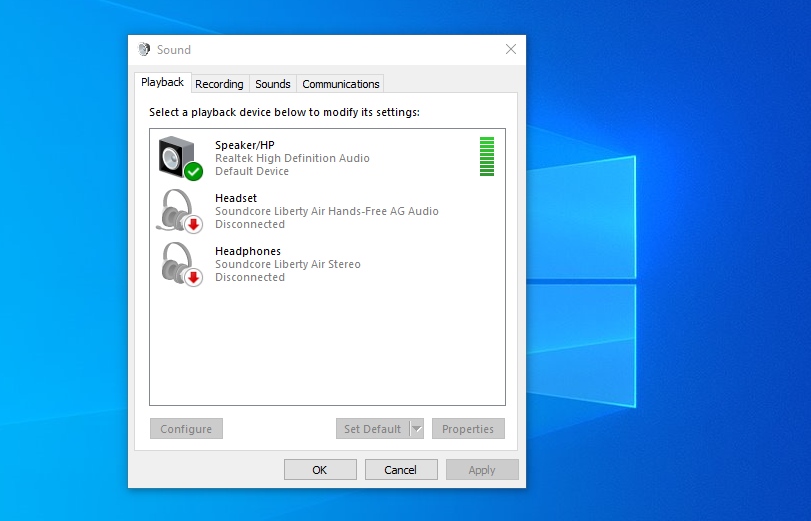
Cài đặt âm thanh không đúng
Cài đặt âm thanh không đúng có thể khiến âm thanh không phát được.
- Thiết bị phát lại không đúng: Hệ thống có thể đang hướng âm thanh đến thiết bị đầu ra không đúng.
- Thiết bị âm thanh bị vô hiệu hóa: Loa bên trong có thể bị vô hiệu hóa.
- Cài đặt dành riêng cho ứng dụng: Một số ứng dụng có thể có nút điều khiển âm lượng riêng được đặt thành tắt tiếng.
Trình điều khiển âm thanh lỗi thời hoặc bị hỏng
Trình điều khiển rất cần thiết để các thành phần phần cứng hoạt động chính xác.
- Trình điều khiển lỗi thời: Trình điều khiển cũ có thể không tương thích với các bản cập nhật hệ thống gần đây.
- Trình điều khiển bị hỏng: Tệp có thể bị hỏng do xung đột phần mềm hoặc phần mềm độc hại.
- Trình điều khiển bị thiếu: Trình điều khiển cần thiết có thể chưa được cài đặt.
Vấn đề về phần cứng
Các vấn đề vật lý cũng có thể gây ra lỗi âm thanh.
- Loa bị hỏng: Loa bên trong có thể bị hỏng.
- Giắc cắm âm thanh bị lỗi: Giắc cắm tai nghe bị lỗi có thể làm gián đoạn âm thanh phát ra.
- Sự cố về bo mạch chủ: Lỗi ở bo mạch chủ có thể ảnh hưởng đến các thành phần âm thanh.
Lỗi hệ điều hành
Lỗi hệ thống có thể ảnh hưởng đến chức năng âm thanh.
- Sự cố dịch vụ âm thanh của Windows: Các dịch vụ thiết yếu có thể bị dừng.
- Xung đột phần mềm: Các cài đặt gần đây có thể xung đột với hệ thống âm thanh.
- Virus hoặc phần mềm độc hại: Phần mềm độc hại có thể làm gián đoạn hoạt động của hệ thống.
Xác định đúng nguyên nhân sẽ giúp bạn tiết kiệm thời gian và xử lý lỗi chính xác hơn.
Khắc phục laptop bị mất tiếng, không nghe được
Dưới đây là các bước khắc phục đơn giản bạn có thể tự làm tại nhà:
Kiểm tra âm lượng và phím tắt âm thanh
Đảm bảo rằng âm thanh của laptop không bị tắt tiếng và âm lượng được tăng lên.
- Điều chỉnh thanh trượt âm lượng: Nhấp vào biểu tượng loa trên thanh tác vụ và tăng âm lượng.
- Kiểm tra nút tắt tiếng: Đảm bảo tùy chọn tắt tiếng không được bật.
- Phím tắt: Một số laptop có phím chức năng để điều khiển âm lượng; hãy đảm bảo chúng không ở chế độ tắt tiếng
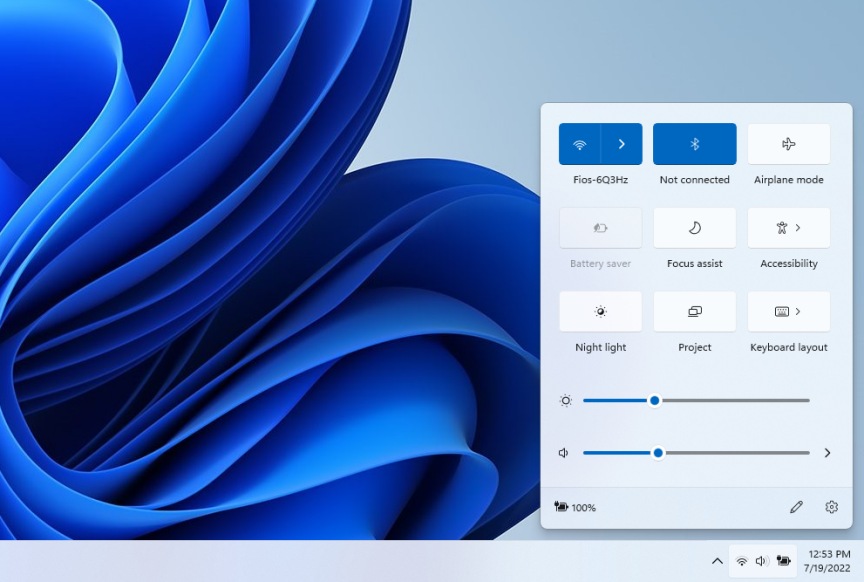
Kiểm tra các vấn đề về phần cứng
Xác định xem sự cố có liên quan đến phần cứng không.
- Kiểm tra bằng tai nghe: Cắm tai nghe vào để xem âm thanh có phát ra không.
- Kiểm tra giắc cắm âm thanh: Kiểm tra xem có mảnh vụn hoặc hư hỏng nào ở giắc cắm tai nghe không.
- Chạy Chẩn đoán phần cứng: Sử dụng các công cụ tích hợp hoặc phần mềm của bên thứ ba
Khởi động lại máy tính
Khởi động lại đơn giản thường có thể giải quyết được các lỗi phần mềm nhỏ ảnh hưởng đến âm thanh. Giữ nút nguồn cho đến khi máy tính tắt.
Kiểm tra lại thiết bị phát âm thanh
Đảm bảo chọn đúng thiết bị phát lại.
Truy cập Cài đặt âm thanh (Sound Settings):
- Windows: Nhấp chuột phải vào biểu tượng loa > Sounds > Playback.
- Mac: Apple Menu > System Preferences > Sound > Output.
Chọn thiết bị phù hợp: Chọn loa trong của laptop.
Đặt làm Mặc định: Nhấp chuột phải và chọn Set as Default Device
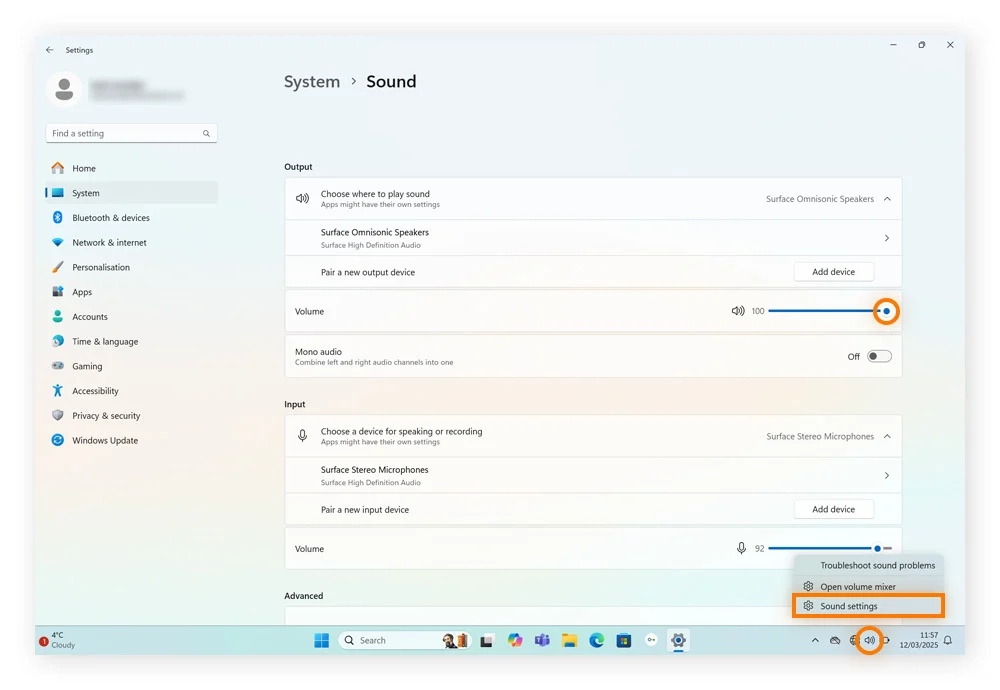
Cập nhật hoặc cài đặt lại trình điều khiển âm thanh
Cập nhật trình điều khiển có thể khắc phục các sự cố về khả năng tương thích và chức năng
Đối với laptop Windows:
Cập nhật trình điều khiển thông qua Trình quản lý thiết bị:
- Nhấp chuột phải vào Start > Device Manager.
- Mở rộng Sound, video and game controllers.
- Nhấp chuột phải vào thiết bị âm thanh của bạn > Update driver > Search automatically for updated driver software.
Cài đặt lại trình điều khiển:
- Nhấp chuột phải vào thiết bị âm thanh của bạn > Uninstall device.
- Khởi động lại laptop để tự động cài đặt lại trình điều khiển.
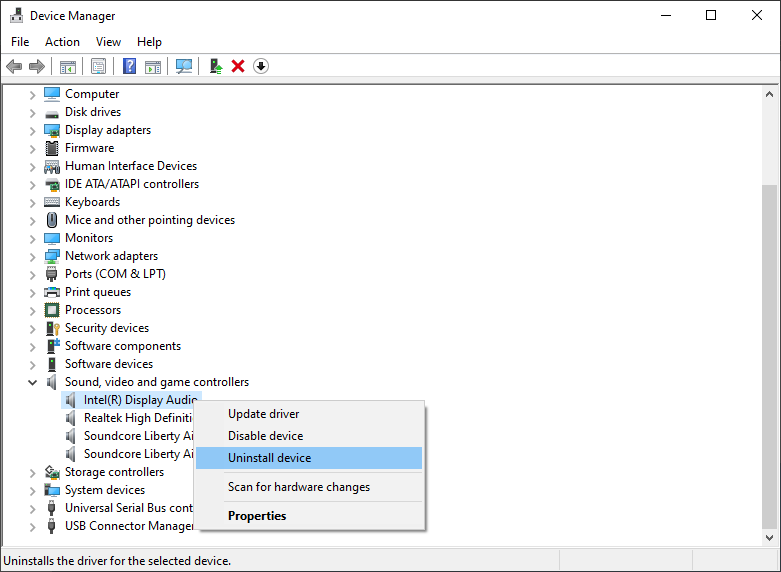
Đối với Mac:
Cập nhật phần mềm:
- Apple Menu > About This Mac > Software Update.
- Cài đặt mọi bản cập nhật có sẵn.
>>> Dịch vụ sửa chữa loa MacBook bị rè, mất tiếng chuyên nghiệp tại Hà Nội
Dùng công cụ Windows Troubleshooter
Windows cung cấp trình khắc phục sự cố tích hợp cho các vấn đề về âm thanh.
Chạy Trình khắc phục sự cố:
- Settings > Update & Security > Troubleshoot > Additional troubleshooters > Playing Audio > Run the troubleshooter.
Làm theo lời nhắc: Trình khắc phục sự cố sẽ xác định và cố gắng khắc phục sự cố.
Kiểm tra cài đặt BIOS
Âm thanh có thể bị tắt ở cấp BIOS.
- Truy cập BIOS:
- Khởi động lại laptop của bạn và nhấn phím được chỉ định (ví dụ: F2, Del) trong khi khởi động.
- Kiểm tra Cài đặt âm thanh:
- Điều hướng đến cài đặt âm thanh và đảm bảo âm thanh tích hợp đã được bật.
- Lưu và thoát: Lưu mọi thay đổi và khởi động lại laptop của bạn.
Nếu đã thử tất cả các bước trên mà vẫn không có âm thanh, rất có thể máy bạn đã gặp lỗi phần cứng và cần mang đến trung tâm sửa chữa laptop uy tín.
Dịch vụ sửa laptop bị mất tiếng chuyên nghiệp
Nếu bạn đã thử mọi cách nhưng laptop vẫn không có tiếng, rất có thể máy đang gặp sự cố về phần cứng như: hỏng loa, mainboard bị lỗi âm thanh, jack tai nghe chập chờn hoặc IC âm thanh chết.
Trí Tiến Laptop: Số 1 Về Sửa Chữa Laptop Uy Tín Tại Hà Nội chuyên xử lý các lỗi laptop bị mất tiếng nhanh chóng, hiệu quả, giá hợp lý.
– Kiểm tra và xác định lỗi miễn phí
– Sửa loa, thay IC âm thanh, vệ sinh jack tai nghe, hàn mainboard chuẩn kỹ thuật
– Linh kiện laptop chất lượng, bảo hành rõ ràng
– Thời gian sửa nhanh, lấy ngay trong ngày với các lỗi nhẹ
– Đội ngũ kỹ thuật có hơn 10 năm kinh nghiệm
Ghé ngay cửa hàng tại số 56 ngõ 133 Thái Hà, Đống Đa, Hà Nội
Gọi Hotline:0888 466 888 để được tư vấn, đặt lịch kiểm tra máy miễn phí
Các câu hỏi thường gặp
Laptop có tiếng lúc cắm tai nghe nhưng không có tiếng loa ngoài, làm sao?
→ Có thể do jack tai nghe bị kẹt hoặc máy đang mặc định phát ra tai nghe – hãy thử cắm rút lại jack hoặc chọn lại thiết bị đầu ra âm thanh.
Cập nhật Windows xong bị mất tiếng, khắc phục thế nào?
→ Có thể driver âm thanh không tương thích. Bạn hãy gỡ và cài lại driver từ trang chính hãng hoặc dùng bản driver cũ hơn.
Laptop mới mua đã mất tiếng, có cần mang bảo hành không?
→ Có. Với máy mới, bạn nên mang tới nơi mua hoặc trung tâm bảo hành để được kiểm tra kỹ, tránh tự sửa ảnh hưởng chính sách bảo hành.
Sửa laptop bị mất tiếng có đắt không?
→ Tùy theo nguyên nhân: lỗi phần mềm thường miễn phí; lỗi phần cứng như thay loa, IC âm thanh thì chi phí dao động từ 300.000đ – 800.000đ tùy model.
Nếu bạn ở Hà Nội và cần sự trợ giúp của chuyên gia, đừng ngần ngại liên hệ với Trí Tiến Laptop để được giải pháp nhanh chóng và giá cả phải chăng. Đội ngũ của chúng tôi sẵn sàng hỗ trợ bạn giải quyết mọi sự cố về âm thanh của laptop mà bạn có thể gặp phải.





























![Surface Pro 5 [Kèm phím] Core i5/Ram 8GB/SSD 256GB Like New](https://tritienlaptop.com/wp-content/uploads/2022/12/Surface-Pro-5-kem-phim-add-1-100x100.jpg)


